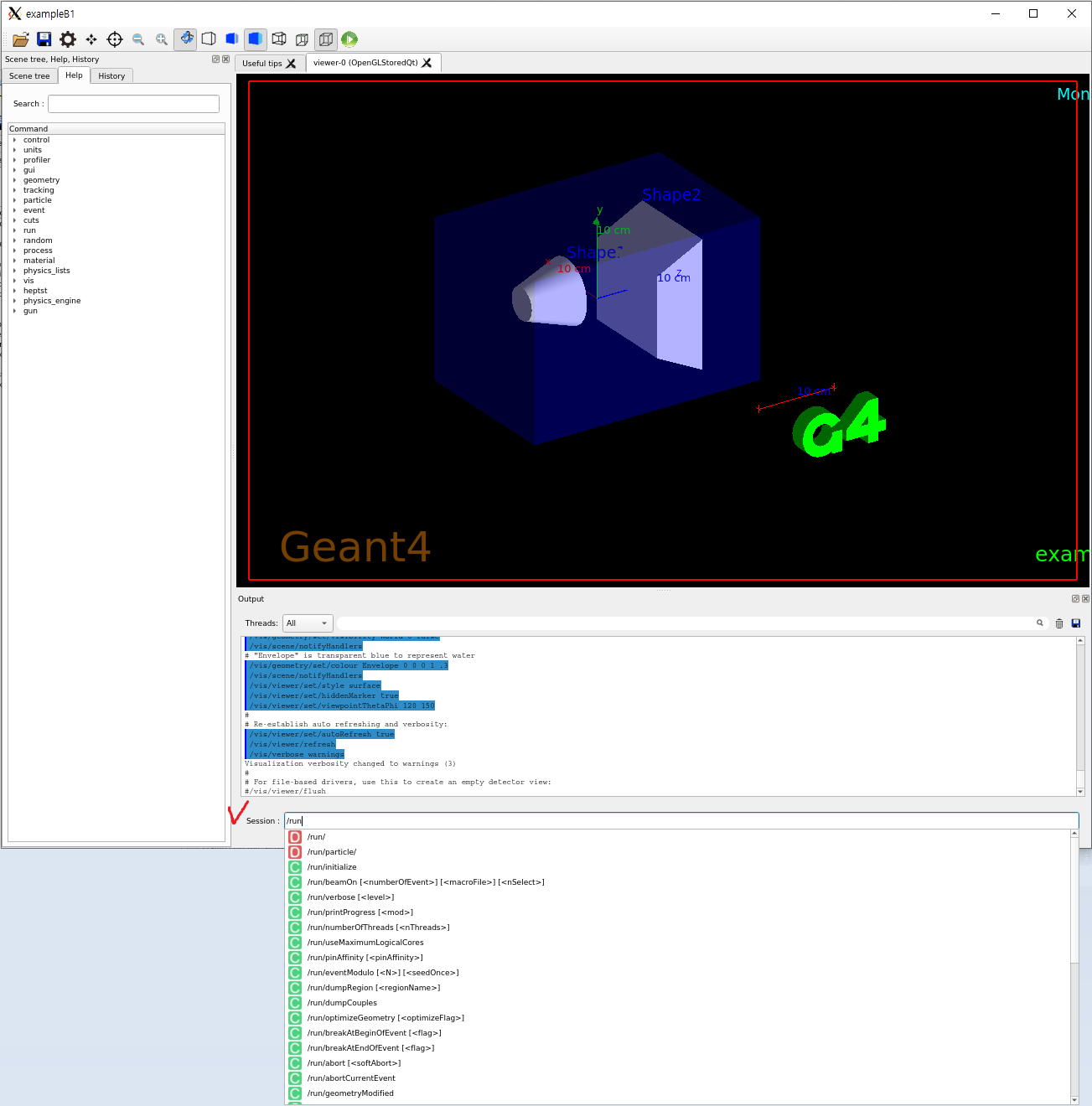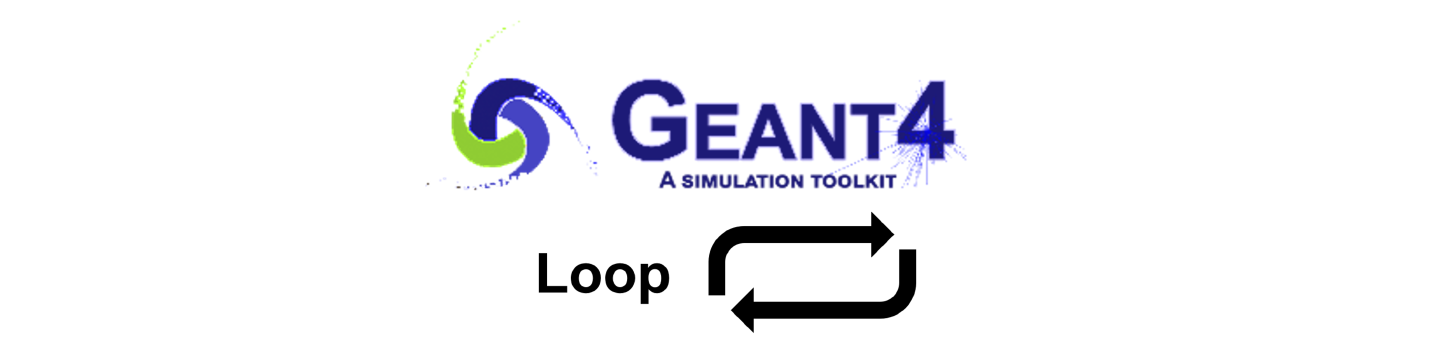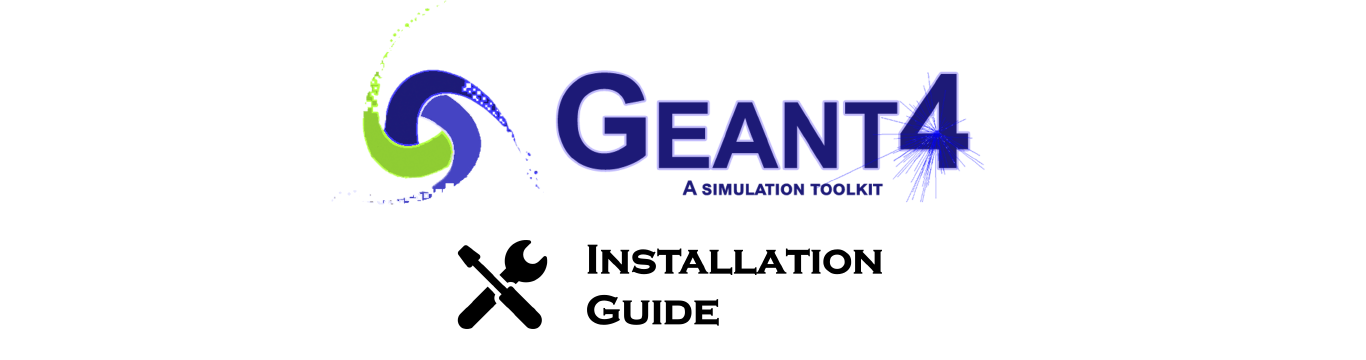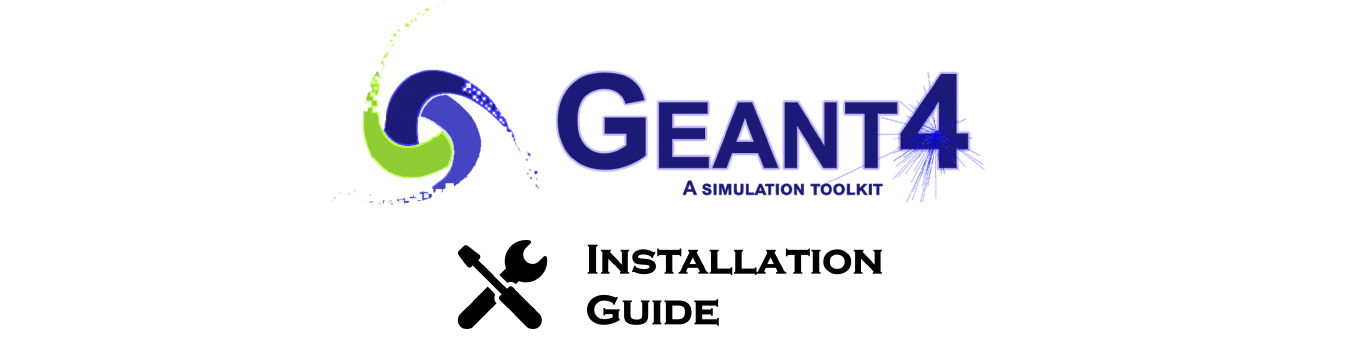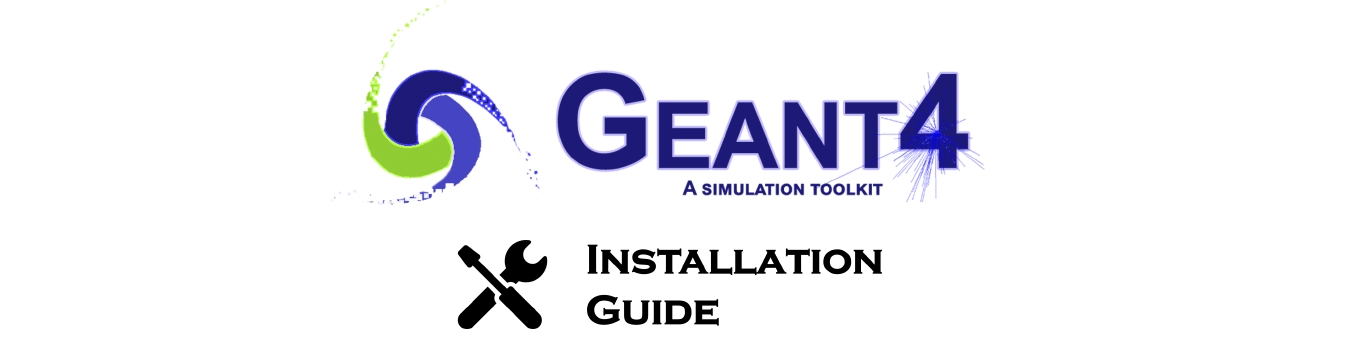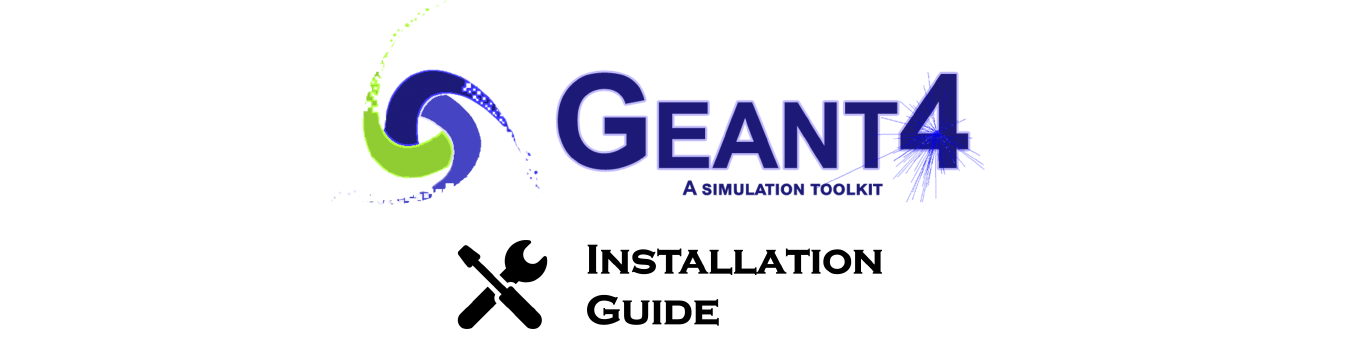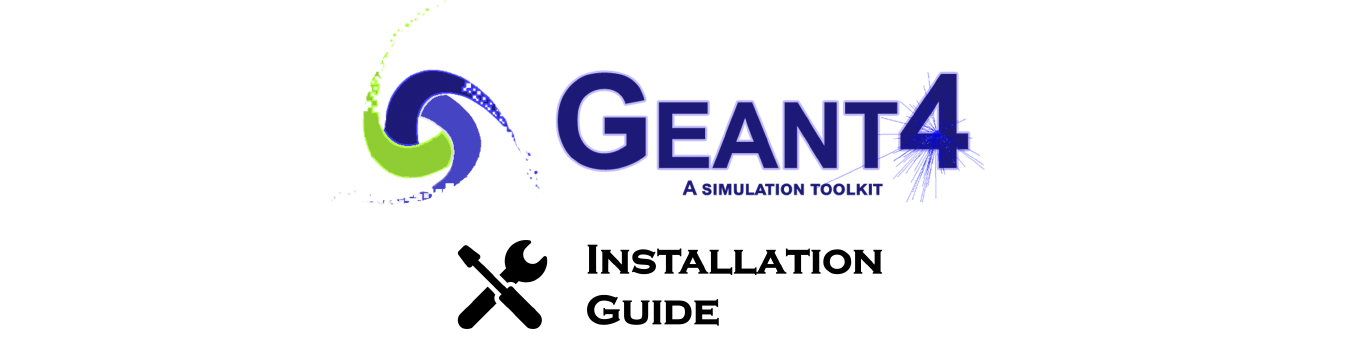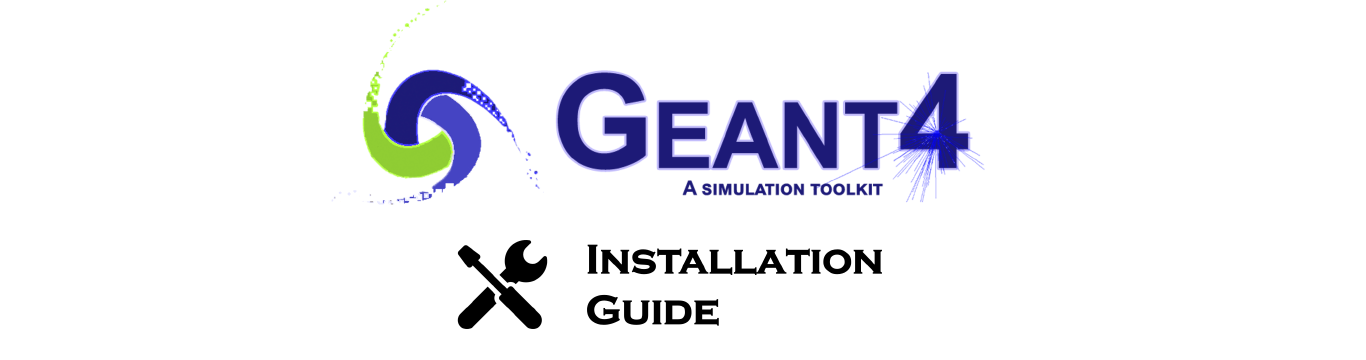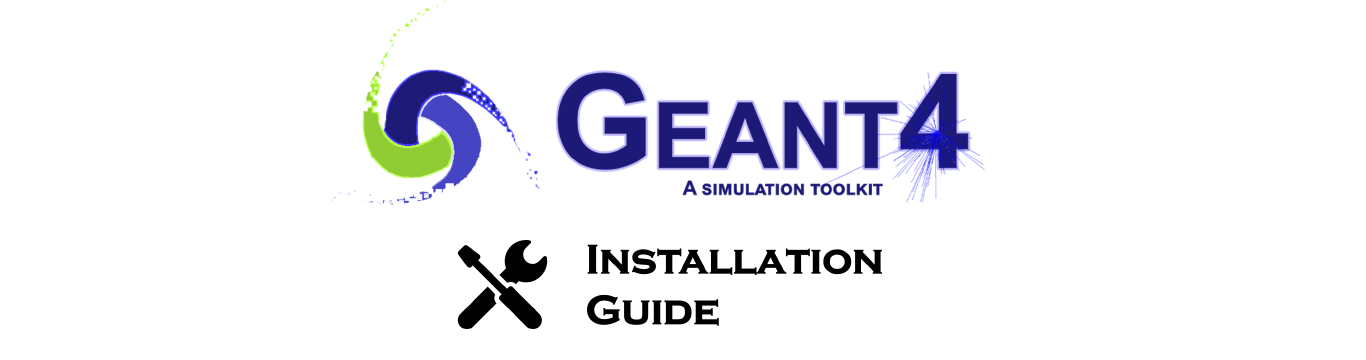Geant4는 UI command라는 개념을 통해 C++ 언어로 하드코딩 하지 않고도 시뮬레이션 전반을 핸들링하거나 모니터링할 수 있도록 합니다. 이 글에서는 Geant4의 UI Command 사용에 대한 기초 이론을 다룹니다.
UI Command 개념
Geant4는 시뮬레이션 이전, 도중, 이후에 시뮬레이션의 조건 등을 조작하거나 정보를 추출하는 등의 다양한 기능을 수행할 수 있도록 UI Command라는 기능을 제공합니다.
UI Command는 Geant4에서 기본적으로 제공하는 built-in command와, 사용자가 직접 만들어 사용하는 messenger 기반 command로 구분할 수 있습니다. 둘 다 사용방법과 기본 이론은 동일합니다.
Built-in Command 일람
Built-in command 목록을 확인하는 방법을 소개합니다.
공식 홈페이지에서 제공하는 웹페이지
Qt 기반 GUI 형식으로 Geant4 어플리케이션을 실행한 뒤 왼쪽 부분의 Help 탭 확인
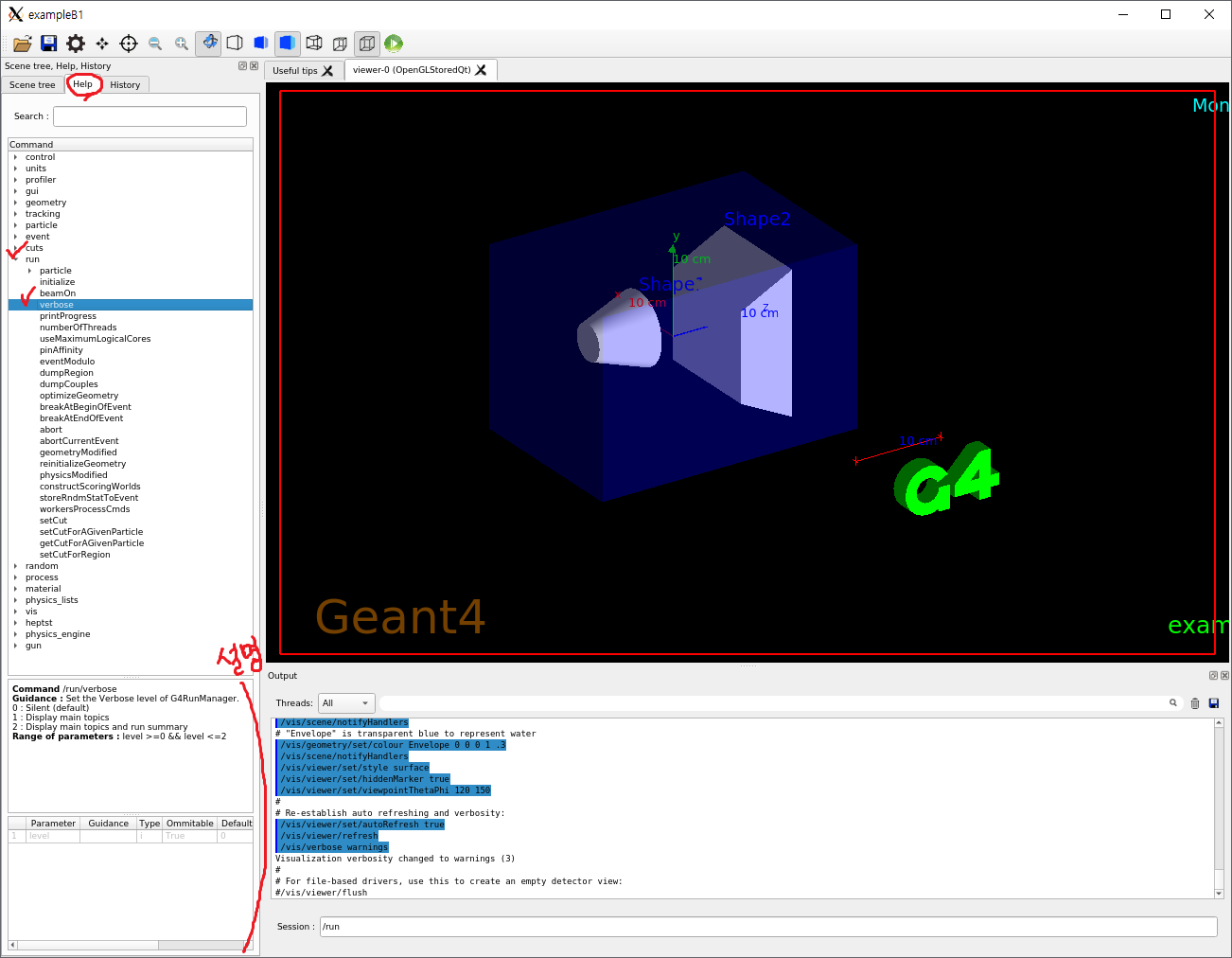
UI Command의 구성
기본 요소
UI Command는 다음의 세 가지로 구성됩니다.
- Command directory
- Command
- Parameter(s)
실제 예시는 다음과 같습니다.
- /run/verbose 1
- /vis/viewer/flush
여기서 Parameter(s)가 여러 개 사용될 경우 각각을 구분하는 구분자는 공백입니다. 만약 공백이 있는 string을 파라미터로 사용해야 하는 경우에는, “"(double-quote)로 묶어줍니다.
Command 중에는 일부 parameter의 기본값이 존재해서 생략할 수 있는 경우도 있습니다. 만약 앞의 값을 생략하고 뒤의 값만 입력하려면, 생략할 값에 !를 적으면 됩니다. 예를 들어, 처음 값을 생략하여 기본값을 사용하고, 두번째 값만 직접 입력한다면 다음과 같이 적을 수 있습니다.
1/directory/command ! second
주석
각 줄마다, # 표시 이후는 주석처리됩니다.
예를 들면 다음과 같습니다.
1# This line will be commented
2/run/verbose 1
3/run/verbose 2 # After # mark will be commented.
UI Command의 입력
UI Command는 다음의 방법을 통해 입력 가능합니다.
- C++ 코드 상에서 직접 입력
- 외부 파일을 통한 입력
- 프로그램 실행 후, (G)UI 명령줄을 통한 입력
C++ 코드 상에서 입력하기
G4UImanager라는 클래스가 관련 기능을 담당합니다.
이 클래스는 singleton 형태로 짜여있으며, GetUIpointer()라는 static 멤버함수를 통해 클래스 객체를 가져올 수 있습니다.
멤버함수 중 ApplyCommand() 함수를 활용하면 UI command를 실행할 수 있습니다.
이 함수의 원형은 G4int ApplyCommand(const G4String& aCommand)로, 문자열을 입력으로 받고, 실행 결과를 정수값으로 반환합니다.
사용 예시는 다음과 같습니다.
1G4UImanager::GetUIPointer()->ApplyCommand("/run/verbose 1");
ApplyCommand() 함수는 정상 실행 시 0을 반환하고, 오류가 있을 시 xyy형태의 양의 정수로 오류코드를 반환합니다. x는 G4UIcommandStatus.hh의 enum에 정의된 값이고, yy는 문제를 일으킨 첫 parameter의 번호입니다. 다음은 10.7 버전의 G4UIcommandStatus 클래스에서 발췌한 내용입니다.
1enum G4UIcommandStatus
2{
3 fCommandSucceeded = 0,
4 fCommandNotFound = 100,
5 fIllegalApplicationState = 200,
6 fParameterOutOfRange = 300,
7 fParameterUnreadable = 400,
8 fParameterOutOfCandidates = 500,
9 fAliasNotFound = 600
10};
ApplyCommand() 함수로 UI command 실행을 시도하였다가 모종의 문제로 인해 실행을 실패하더라도, 프로그램은 아무런 알림 없이 그냥 진행됩니다. 필요하다면 코드 작성 시 반환되는 오류코드 값에 따라 대응하도록 직접 코딩해주시는 것이 좋습니다.
외부 파일을 통한 입력
대부분의 경우 UI command는 이 방법을 통해 입력됩니다.
이 방식을 이용하기 위해서는, 사용할 UI command를 ASCII 형태로 입력해 둔 파일이 필요합니다. 이 파일을 일반적으로 매크로파일이라고 부릅니다.
이 방법의 가장 큰 장점은 소스코드를 다시 컴파일하지 않고도 수정 가능하다는 점입니다.
특정 인자를 약간씩 바꿔가며 여러 번 시뮬레이션을 돌려야하는 등의 작업을 수행할 때, 컴파일을 한 번만 해서 실행파일을 생성한 뒤 매크로파일만 수정하며 손쉽게 여러 조건의 시뮬레이션을 돌릴 수 있게 됩니다.
사용을 위해서는 두 가지 준비가 필요합니다.
소스코드에서 매크로 파일을 사용하겠다는 선언 (UI command 중
/control/execute 매크로파일명이용)예를 들어, 일련의 UI command를 적어둔 파일 이름이 run.mac이라면 다음과 같이 입력
1G4UImanager::GetUIPointer()->ApplyCommand("/control/execute run.mac");매크로파일 작성 (run.mac 파일의 예시)
1/run/verbose 1 2/tracking/verbose 1 3 4# empty line will be ignored. 5 6# You can also call another macro file here. 7/control/execute run2.mac 8 9/run/beamOn 100
매크로파일을 사용할 때의 주의사항은 다음과 같습니다.
매크로파일 내의 내용 중 실행할 수 없는 명령줄을 만나면,
COMMAND NOT FOUND경고문구가 발생하고 해당 매크로파일을 읽는 작업을 중단한 뒤 건너뜁니다.매크로파일에 사용되는 명령어는 full-path로 작성해야 합니다. cd 등으로 경로이동을 시도하거나, 경로 정보 없이 command만 입력하면 오류가 발생합니다. 다음은 잘못된 사용 예입니다.
1cd /run/ # A macro file cannot contain "cd" command. 2verbose 1 # "verbose" does not contain its path.매크로파일의 경로가 프로그램 실행파일의 경로와 다를 경우, 경로까지 입력해줘야 합니다. 예를 들어, 한 단계 상위 디렉토리(
../)에 있는 run.mac 파일을 이용하려면 다음과 같이 입력합니다.1G4UImanager::GetUIPointer()->ApplyCommand("/control/execute ../run.mac");
(G)UI 명령줄을 통한 입력
프로그램을 실행한 뒤, GUI 혹은 UI 상에서 직접 명령줄을 통해 입력할 수도 있습니다.
여기에서는 마치 linux 상에서 디렉토리를 탐색하듯, cd 명령어와 ls 명령어 등도 이용 가능합니다.
다음은 가장 많이 사용되는 Qt 기반 GUI에서 UI command를 입력하는 모습입니다.